
- •Утверждаю
- •Содержание
- •Методические указания
- •1. Общие положения
- •2. Содержание контрольной работы
- •3. Технология выполнения и отчетность по контрольной работе
- •3.1 Порядок выполнения контрольной работы
- •3.2 Дополнительные задания, выполняемые специальностями кт и вт1
- •3.3 Критерии оценивания
- •4. Оформление контрольной работы
- •5. Учебно-методическое обеспечение дисциплины Библиографический список
- •Средства обеспечения освоения дисциплины
- •Приложение 1 Определение номера варианта
- •Приложение 2 Текстовый редактор
- •Приложение 3 Табличный процессор
- •Приложение 4 Система управления базами данных
- •Приложение 5 Использование элементов управления в электронных таблицах
- •Приложение 6 Создание сводных таблиц и диаграмм
- •Приложение 7 Решение системы уравнений графическим способом
- •Приложение 8
- •Приложение 10 Правила печати электронных таблиц в режиме отображения формул
Приложение 8
Оформление титульного листа
Министерство образования и науки Российской Федерации
ФГАОУ ВПО «Российский государственный профессионально-педагогический университет»
Институт электроэнергетики и информатики
Факультет информатики
Кафедра сетевых информационных систем и компьютерных технологий обучения
КОНТРОЛЬНАЯ РАБОТА
по информатике
Вариант №
Работу выполнил: ФИО студента
группа: [буквы+номер]
Работу проверил: ФИО преподавателя
Екатеринбург
2011
Приложение 9
Правила печати электронных таблиц и диаграмм
Все задания связанные с созданием и вычислениями электронных таблиц (простых и сводных), а так же задания на построение диаграмм любого типа, должны быть представлены в вашем отчете в печатном виде.
В MS Excel 2003 выполните предварительный просмотр документа перед печатью (Файл / Предварительный просмотр). При необходимости в Параметрах страницы (меню Файл) установите альбомную ориентацию листа. Если диаграмма и таблица не умещаются на одном листе, то напечатайте их на разных листах, предварительно выделив нужный объект (таблицу или диаграмму) и установив в окне параметров печати флажок выделенный диапазон или выделенную диаграмму.
Для печати таблиц и диаграмм воспользуйтесь командой Печать в пункте меню Файл.
В MS
Excel
2007 предварительный просмотр и печать
документа осуществляются через кнопку
Microsoft Office
![]() .
.
Приложение 10 Правила печати электронных таблиц в режиме отображения формул
Все электронные таблицы, с которыми вы работали в ходе выполнения заданий контрольной работы, должны быть представлены в вашем отчете в печатном варианте в режиме отображения формул.
В MS Excel, для того чтобы перевести таблицу в режим отображения формулы необходимо перейти в пункт меню Сервис и выбрать команду Параметры. В открывшемся окне (рисунок 6) на вкладке Вид в разделе Параметры окна установить флажок Формулы и нажать кнопку ОК.
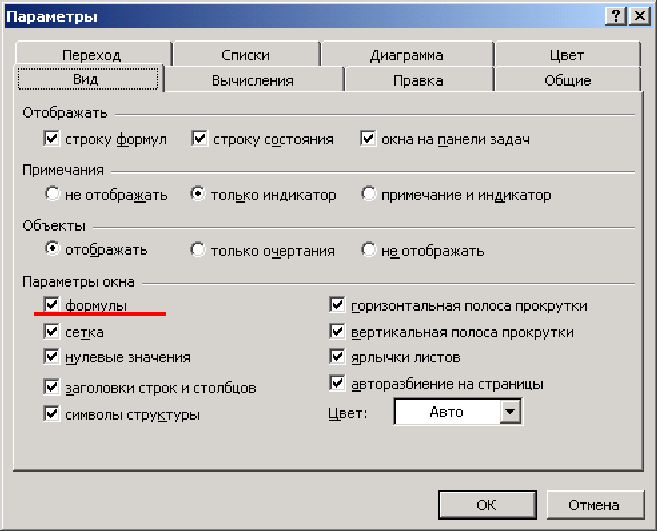
Рисунок 6 – Настройка параметров электронной таблицы в Excel 2003 или XP
В MS Excel 2007 параметры электронной таблицы можно настроить через окно параметров Excel (рисунок 7). В данном окне необходимо перейти в раздел Дополнительно и в списке параметров Показать параметры для следующего листа установить соответствующий параметр.
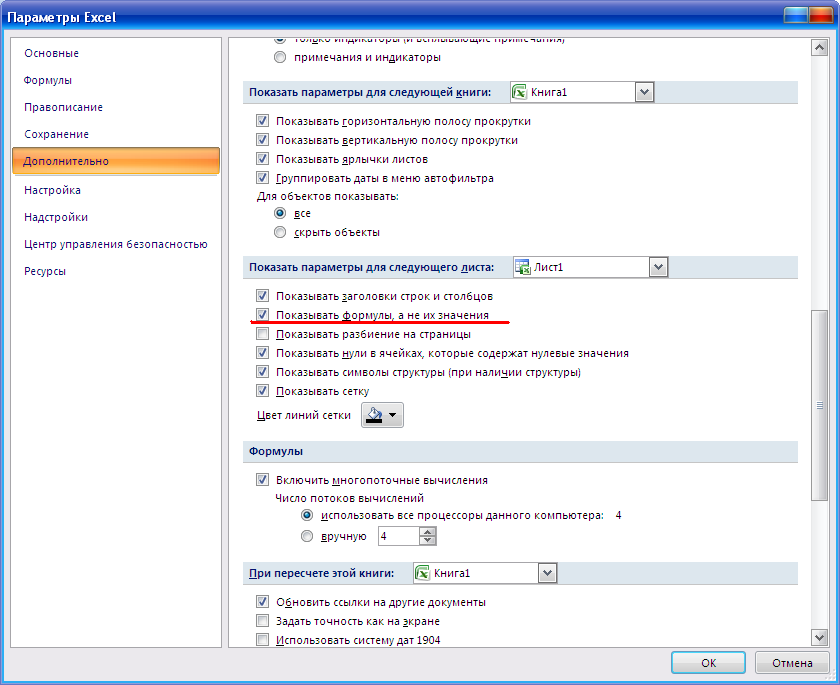
Рисунок 7 – Настройка параметров электронной таблицы в Excel 2007
В обоих случаях таблица будет выглядеть следующим образом (рисунок 8).
![]()
![]()
Рисунок 8 – Пример отображения таблицы в режиме данных и формул
Задания к контрольной работе по дисциплине «Информатика»
и методические указания для ее выполнения
Подписано в печать _________. Формат 6084/16. Бумага для множ. аппаратов.
Печать плоская. Усл. печ. л. ___. Уч.-изд. л.____. Тираж ____ экз. Заказ № ____.
ФГАОУ ВПО «Российский государственный профессионально-педагогический университет». Екатеринбург, ул. Машиностроителей, 11.
Ризограф ФГАОУ ВПО РГППУ. Екатеринбург, ул. Машиностроителей, 11.
1Дополнительные задания могут выполняться студентами и других специальностей в зависимости от количества аудиторных часов отведенных на изучение дисциплины и плана изучения дисциплины.
2Рейтинговый балл за выполнение контрольной работы уточняйте у преподавателя.
3Преподаватель имеет право определить набор заданий по своему усмотрению.
